防蹭网大师|防蹭网大师最详细超级技巧大全
无意间看到了“防蹭网大师”这个软件,试用了一下,大为满意。而网上看到的一些教程,都比较粗糙,一些很贴心的技巧并为涉猎。小编这里给大家介绍一下。
防蹭网大师实用技巧:
防蹭网大师的基本使用非常简单。打开软件后机会自动扫描连网设备,一般1~2分钟就能扫描到所有在线的设备。根据设备的厂商、型号,很容易就可以判断出来哪些是蹭网的,哪些是自己家的。对于那些蹭网的设备,一定要果断地阻止,后面的事情就交给防蹭网大师了。据小编拿自己的手机测试,阻止之后就可以高枕无忧了。只要电脑开着(重启也没有关系),被阻止的设备就再也不能上网。
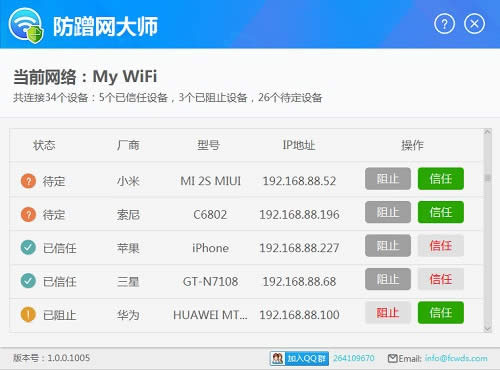
小技巧一:关闭主界面
也许有人认为,防蹭网大师得一直开着才能起作用,其实这是错误的认识。防蹭网大师的主界面完全可以关闭,它还是可以保护网络的。如果注意观察,你会发现右下角的托盘那有一个防蹭网大师的小图标:

这个图标开机就有了,关闭主界面它也不会消失。所以呢,防蹭网大师会默默保护咱们滴。其实,小编还发现一个秘密。根据小编自己的测试结果,就算这个图标不在了,被阻止的设备还是不能上网,小编也很奇怪,不知道这个软件是怎么搞定的。
小技巧二:不再显示提示框
防蹭网大师有一个比较人情化的设计,就是有新的设备连到你的WIFI,它会跳出一个窗口,提醒一下你。小编测试发现,新的设备和被阻止的设备上线,防蹭网大师都会提示,新设备肯定是需要提醒的,但是已经阻止的设备也提醒,有点讨厌。后来小编发现,新设备的提示和已阻止设备的提示不一样,已阻止设备的提示框左下角有一个“下次不再显示”的框框,有木有?请看下面的截屏
试了一下,咦,你别说,真有用!隔壁老蹭我网络的设备虽然是不是连上来,但是再也不会提醒了,哈哈。
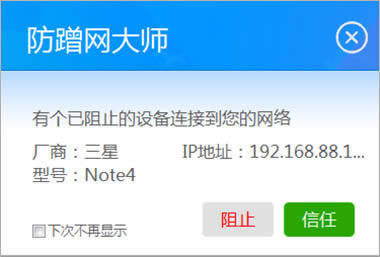
小技巧三:备注功能
第六下载网站下载的最新版本1.0.0.1008,发现有一个新功能比较酷:可以给一个设备加备注!只要把鼠标移到设备型号的上面,就会显示一个笔一样的图标,点击一下就可以输入任何文字。写完之后只要回车,设备的型号就换成你写的备注内容了。很酷有木有?如果你家里有两台IPhone,你就可以标上“老婆的 IPhone”、“老公的IPhone”,有木有?哈哈

小技巧四:查看MAC地址
这项技能仅适合那些装B技术宅,一般人哪里懂什么MAC地址呀。好像这个也是最新版本1.0.0.1008才加进来的。这个超级简单,只要把鼠标移动到IP地址的上面,就可以看到那个设备的MAC地址喽:

小技巧五:怎么玩出情趣来?
如果你是技术宅,如果你偷偷地阻止了你女伴的设备,会是什么后果呢?那就是你能上网而她不能上!你懂得,经过你的“百般努力”、“不畏艰难”、“ 千方百计”、最终成功“冲云破雾”、“排除万难”,你想想,你的女伴是不是对你会无比崇拜呢?
如果你是技术女?那更简单了,小编教你两招:
1.如果你想换手机,那就经常偷偷地把自己的手机阻止,然后向男朋友、老公抱怨:我的手机又连不上WIFI了,怎么办?结果。。。你懂得。。。
2.如果你男朋友、老公惹毛了你,你懂得,只要打开防蹭网大师。。。哈哈
小技巧六:还是不会用怎么办?
如果小编说了这么多,你还是不会用,小编也算是醉了。不过呢,小编还是有一个小窍门告诉你:只要点击主界面右上角的问号按钮,防蹭网大师就会打开在线的帮助页面,上面有很详细的教程哦。

小技巧七:上面的都试过了,还是有问题,肿么办?
求助开发团队。如果你仔细观察,会发现在主界面最下面有一个QQ群组,那里是可以点击的。点开后,你就可以申请加入防蹭网大师用户QQ群组了。这个群组是由开发团队维护的,只要在里边留言,他们一定会答复的。小编我的这些技能大部分是从这个群组学到的,哈哈。
……